Tento článek popisuje, jak používat Plesk ke správě nastavení doručování e-mailů a pomoci zajistit, aby odchozí zprávy dorazily na místo určení. Tato nastavení doručitelnosti zahrnují:
- DomainKeys Identified Mail (DKIM).
- Sender Policy Framework (SPF).
- Ověřování, hlášení a shoda zpráv na základě domény (DMARC).
Plesk již není součástí nových plánů hostování A2, ale je stále k dispozici na starších spravovaných účtech WordPress. Plesk můžete nainstalovat ručně na nespravované VPS a dedikované servery.
DomainKeys Identified Mail (DKIM)
DKIM ověřuje, že příchozí e-mailová zpráva je skutečně od uvedeného odesílatele a že zpráva nebyla během přenosu změněna. Když je povoleno DKIM, odesílatel digitálně podepíše zprávu pomocí soukromého klíče. Příjemce používá DNS k načtení veřejného klíče odesílatele a ověření podpisu zprávy. Pokud je podpis neplatný, pak se předpokládá, že zpráva je podvržená, a tedy spam.
Pro spravované hostitelské účty WordPress , DKIM není ve výchozím nastavení povoleno. Chcete-li povolit DKIM pro svůj spravovaný hostingový účet WordPress, otevřete si prosím lístek podpory na zákaznickém portálu na adrese https://my.a2hosting.com. V tiketu uveďte, že chcete, aby byl pro váš účet povolen DKIM.
Sender Policy Framework (SPF)
SPF pomáhá zabránit spammerům ve falšování zpráv, které implikují vaši doménu jako odesílatele. V důsledku toho může SPF také snížit množství vrácených zpráv, které obdržíte (také známé jako spam zpětného rozptylu). SPF používá DNS záznamy, které určují poštovní servery a IP adresy, které jsou oprávněny odesílat e-mailové zprávy z domény.
Chcete-li povolit SPF pro vaši doménu, postupujte takto:
- Přihlaste se do Plesk.Pokud nevíte, jak se přihlásit ke svému účtu Plesk, přečtěte si tento článek.
- Na levém postranním panelu klikněte na Webové stránky a domény:
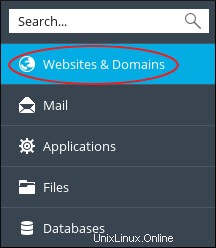
- Vyhledejte svou doménu a poté klikněte na Nastavení DNS:
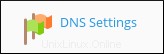
- Klikněte na Přidat záznam. Zobrazí se stránka Přidat záznam zdroje do zóny.
- V seznamu Typ záznamu vyberte TXT.
- Ponechte textové pole Název domény prázdné.
-
Do textového pole TXT záznam zadejte následující hodnotu:
v=spf1 +a +mx +include:spf.a2hosting.com ~all -
Klepněte na tlačítko OK. SPF je nyní pro váš účet povolen.
Počkejte 24 až 48 hodin, než se změny DNS plně projeví.
DMARC
DMARC (Domain-based Message Authentication, Reporting and Conformance) je metoda ověřování e-mailů navržená tak, aby pomohla snížit zneužívání e-mailů, jako je spam. Staví na autentizačních metodách SPF (Sender Policy Framework) a DKIM (DomainKeys Identified Mail) a poskytuje odesílatelům a příjemcům e-mailů spolehlivější způsob výměny zpráv.
Chcete-li povolit DMARC pro vaši doménu, postupujte takto:
- Přihlaste se do Plesk.Pokud nevíte, jak se přihlásit ke svému účtu Plesk, přečtěte si tento článek.
- Na levém postranním panelu klikněte na Webové stránky a domény:
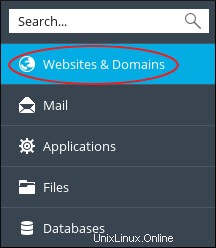
- Vyhledejte svou doménu a poté klikněte na Nastavení DNS:
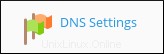
- Klikněte na Přidat záznam. Zobrazí se stránka Přidat záznam zdroje do zóny.
- V seznamu Typ záznamu vyberte TXT.
-
Do textového pole Název domény zadejte následující hodnotu:
_dmarc -
Do textového pole TXT záznam zadejte konfigurační řádek DMARC.
DMARC ještě není plně standardizovaný protokol. V důsledku toho různí poskytovatelé nakládají se zásadami DMARC různými způsoby. Možná budete muset experimentovat s různými konfiguracemi DMARC, abyste našli tu, která nejlépe vyhovuje vaší doméně. Zde je několik příkladů konfigurací DMARC:
- Povolte „režim monitoru“ DMARC. Pokud je tato konfigurace povolena, zadaná e-mailová adresa (v mailto nastavení) dostává od poskytovatelů denní zprávy o tom, kolik zpráv bylo přijato a zda prošly kontrolou zásad:
v=DMARC1;p=none;rua=mailto:[email protected]
-
Dejte příjemci pokyn, aby umístil do karantény všechny zprávy (100 %), které neprojdou kontrolou zásad:
v=DMARC1;p=quarantine;pct=100;
-
Dejte příjemci pokyn, aby odmítl polovinu všech zpráv (50 %), které neprojdou kontrolou zásad. Zbytek by měl být umístěn do karantény:
v=DMARC1;p=reject;pct=50;
- Povolte „režim monitoru“ DMARC. Pokud je tato konfigurace povolena, zadaná e-mailová adresa (v mailto nastavení) dostává od poskytovatelů denní zprávy o tom, kolik zpráv bylo přijato a zda prošly kontrolou zásad:
-
Klepněte na tlačítko OK. DMARC je nyní pro váš účet povolen.
Počkejte 24 až 48 hodin, než se změny DNS plně projeví.
Další informace
- Další informace o DKIM naleznete na http://www.dkim.org.
- Další informace o SPF naleznete na https://en.wikipedia.org/wiki/Sender_Policy_Framework.
- Další informace o DMARC naleznete na adrese http://dmarc.org.
-
Více informací o Plesku naleznete na https://www.plesk.com.